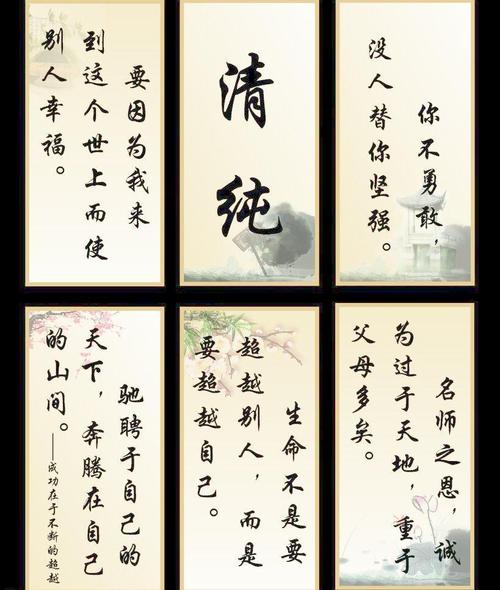
EXCEL的各种隐藏功能
1、隐藏excel文件
在你的电脑里,每个文件都需要相应的支持程序,象EXCEL文件需要EXC
EL程序,JPG文件需要图片程序等,但用什么样的支持程序是和后辍有关系的,
比如,我们把A格xls改为,看看会有什么结果。你会惊奇的发现。exce
l文件变成图片格式了,不过这种变化只是形变,本质还是excel文件,需要打
开时再回即可。
这招狠吧,让你看到而想不到它是EXCEL文件。
2、隐藏Excel工作表
工作表的一般隐藏方法很简单,如果是EXCEL2003,则可以用格式-工作表
--隐藏来隐藏某个工作表,如果是EXCEL2007和EXCEL2010,则可以在工作表标
签的右键菜单中选取隐藏即可。这种隐藏方式可以通过取消隐藏来显示出来。
如果想让工作表隐藏后无法通过取消隐藏显示工作表,则可以用下面的步
骤:
按ALT+F11打开VBE窗口,在窗口左上角选取要隐藏的工作表,然后在下
面的属性窗口中设置VISIBLE属性为2即可。如下图所示
3、隐藏网格线
EXCEL中默认显示灰色网格线,可以用下面的方法隐藏网格线
EXCEL2003中,工具菜单--选项命令--视频选项卡,在下面去掉“网格线”
的勾选。
EXCEL2007和EXCEL2010,在“视图”选项卡中可以直接看到“网格线”
的选项,去掉勾选即可。
4、隐藏0(零)值
EXCEL表格中如果不想显示0值,可以用下面的方法完成。
EXCEL2003中,工具菜单--选项命令--视频选项卡---把0值前面的勾选去
掉即可。
EXCEL2007中,单击Office按钮/Excel选项,打开Excel选项对话框。
单击高级选项卡,在此工作表的显示选项中取消在具有零值的单元格中显示零项
的勾选,然后单击确定按钮。这样表格中的0值显示将被隐藏。
5、隐藏行和列
要隐藏EXCEL行和列,只需要选取要隐藏的行和列,然后右键菜单中点“隐
藏即可”,也可以用冻结窗格式的形式隐藏。比如把前3列隐藏起来,选中第四
列,窗口-冻结窗格,然把前四格隐藏起来或用拖动方式隐藏起来。EXCEL2007
的用户可以在视图选项卡中找到冻结窗格的选项。
6、隐藏公式
在EXCEL里输入的公式不想让别人看到,可以用下面的方式完成对公式的
隐藏。
选取公式---右键--设置单元格格式---保护--把隐藏前面的勾勾上---确
定---保护工作表
7、隐藏单元格内容
选择要隐藏的单元格区域,在“格式”菜单中单击“单元格”,单击“数
字”选项卡,在“分类”框中,单击“自定义”,然后在“类型”框中键入三个
半角的分号“;;;”。单击“确定”按钮。
此时,这些单元格中的内容将不会显示在工作表中的单元格中,但当
你单击某个单元格后,编辑栏中将会显示其内容。如果希望在编辑栏中也不显示
其内容,请继续下面的操作。
8、隐藏工作簿窗口
如果让别人打开你的EXCEL文件,却看不到你的文件内容,可以用隐藏窗
口的方法来实现。EXCEL2003中窗口菜单--隐藏。EXCEL2007中视图选项卡,点
“隐藏”命令。
9、无法取消隐藏行和列
1、ctrl+a(全选)
2、格式——列——取消隐藏
1.你当时隐藏的时候用的不是自动隐藏吧?
而是你手动的把单元格之间的行距缩小到看不到该行(显示效果跟自动隐藏一样),但
是,在这种情况下,你用取消隐藏是无法显示出来的。所以,就得麻烦你,一个一个的把单
元格拉出来。
2.取消自动筛选再试试看
3.点表格左上角选择整张表,或选择包含隐藏行的范围,把鼠标放在左侧行号上成实心
黑十字时双击,所有隐藏行就出来了
4也可能是冻结了窗体,窗口---取消窗口冻结。
本文发布于:2023-03-02 10:12:06,感谢您对本站的认可!
本文链接:https://www.wtabcd.cn/fanwen/zuowen/1677723126109908.html
版权声明:本站内容均来自互联网,仅供演示用,请勿用于商业和其他非法用途。如果侵犯了您的权益请与我们联系,我们将在24小时内删除。
本文word下载地址:隐藏功能.doc
本文 PDF 下载地址:隐藏功能.pdf
| 留言与评论(共有 0 条评论) |